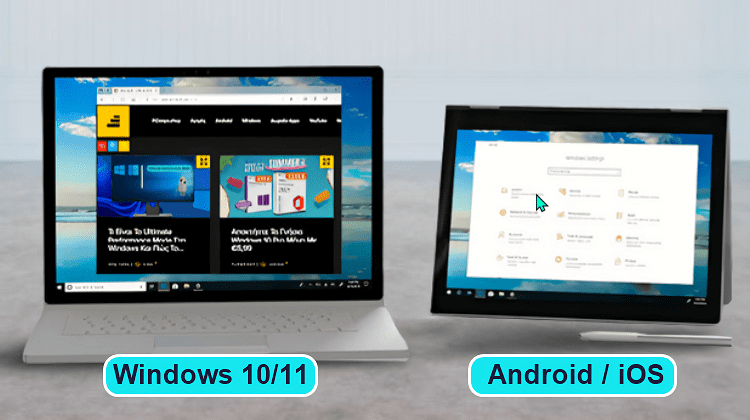Η σύνδεση μιας δεύτερης οθόνης στο PC μπορεί να μας φανεί ιδιαίτερα χρήσιμη. Έτσι, αν δεν έχουμε χώρο ή τα χρήματα να αγοράσουμε ένα δεύτερο monitor, μπορούμε να μετατρέψουμε το Android tablet και το iPad σε μια πρόσθετη ενσύρματη ή ασύρματη οθόνη με ήχο και Windows. Δείτε τα εύκολα βήματα για να επεκτείνουμε την επιφάνεια εργασίας με οποιοδήποτε tablet της αγοράς.
Προτάσεις συνεργασίας
Τα νέα άρθρα του PCsteps
Γίνε VIP μέλος στο PCSteps
Πώς συνδέω το Android tablet ή iPad ως 2η οθόνη στο PC
Η χρήση ενός Android tablet ή iPad ως πρόσθετης οθόνης μπορεί να μας εξοικονομήσει χώρο στο γραφείο, και μπορεί επίσης να είναι μια εξαιρετική λύση για να έχουμε μια δεύτερη ασύρματη οθόνη όταν ταξιδεύουμε ή εργαζόμαστε από απόσταση.
Για να υλοποιήσουμε αυτή την εύκολη διαδικασία θα χρειαστούμε το SpaceDesk, ένα μικρό και αξιόπιστο λογισμικό για Windows και Android.
Το δωρεάν εργαλείο λειτουργεί και με συσκευές iOS και τα βήματα είναι ακριβώς τα ίδια. Σε αυτή την περίπτωση απλά πρέπει να χρησιμοποιήσουμε την εφαρμογή Spacedesk από το Apple App Store.
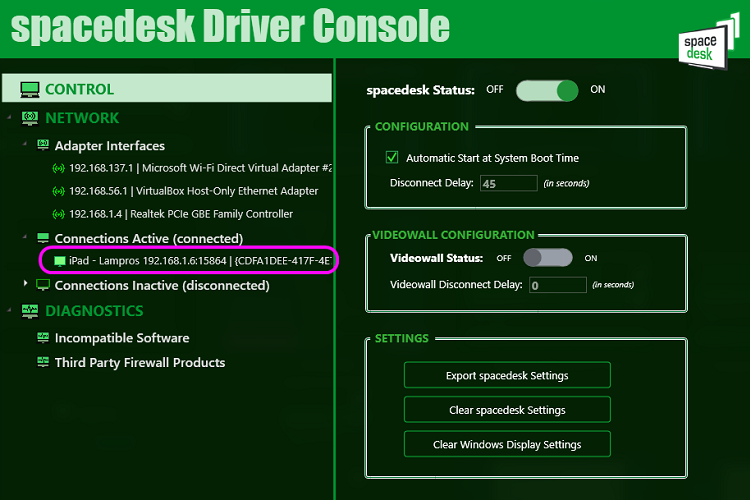
Στον οδηγό, εμείς θα δείξουμε τα βήματα με το Android app.
Βήμα 1 – Εγκατάσταση SpaceDesk στα Windows
Έτσι, αρχικά κατεβάζουμε το SpaceDesk για την έκδοση των Windows που έχουμε, πατώντας εδώ.
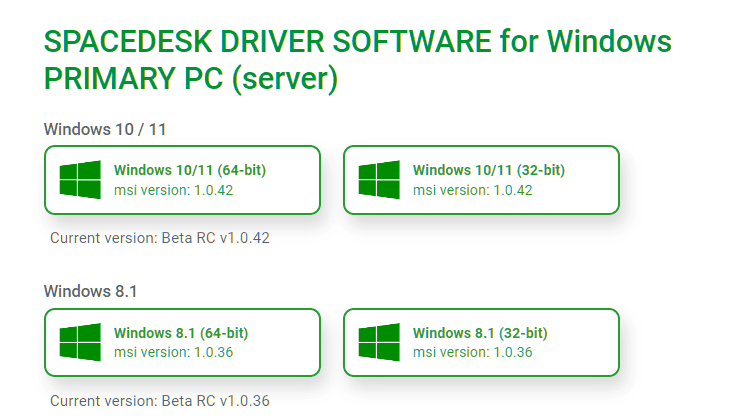
Αφού κάνουμε τη λήψη του Spacedesk, απλά εκτελούμε το πρόγραμμα εγκατάστασης. Αποδεχόμαστε το EULA, την εξαίρεση στο Firewall, και ελέγχουμε ότι η τοποθεσία εγκατάστασης είναι σωστή.
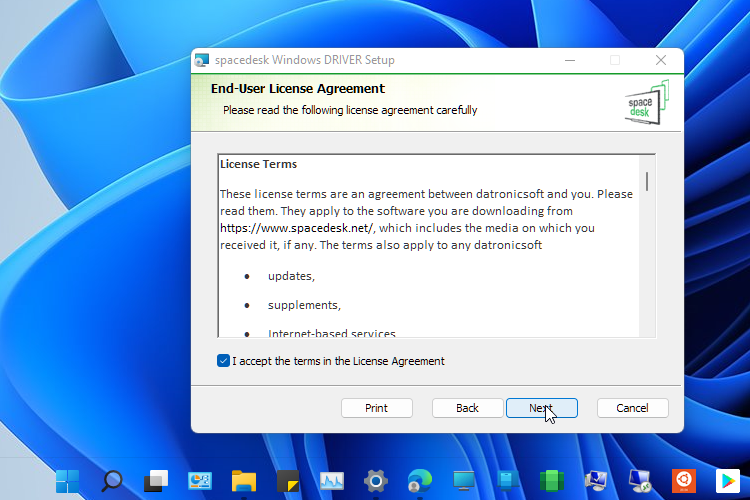
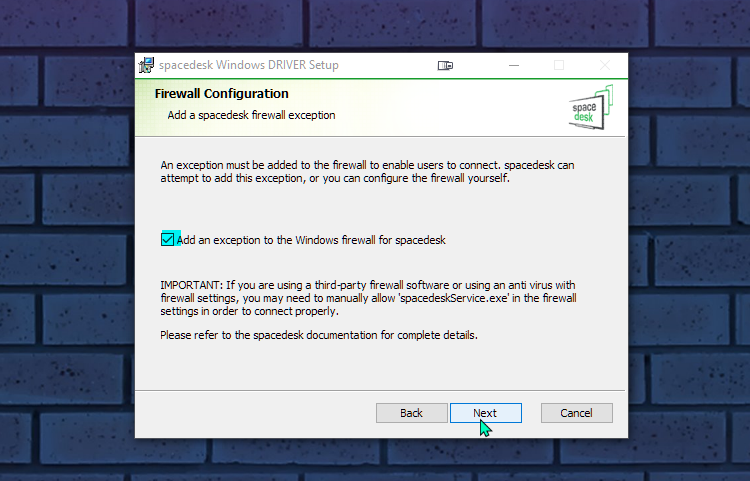
Βήμα 2 – Εγκατάσταση στο Android
Κατόπιν, πατάμε εδώ για να κατεβάσουμε την εφαρμογή από το Google Play Store στη συσκευή Android που θέλουμε να χρησιμοποιήσουμε ως δευτερεύουσα οθόνη.
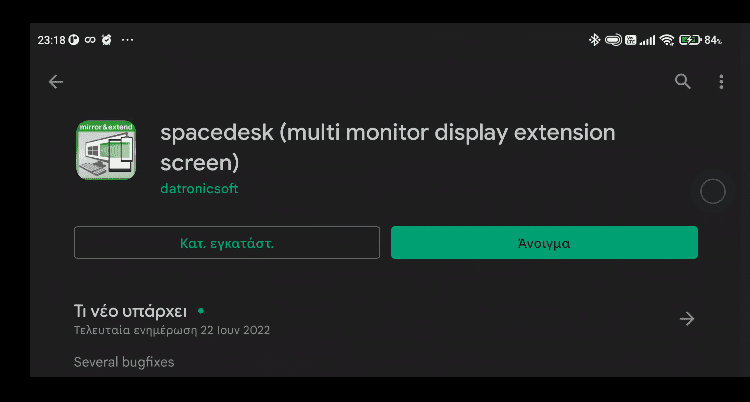
Η εφαρμογή είναι συμβατή με την έκδοση Android 4.1 και άνω. Επομένως, δεν θα έχουμε κανένα πρόβλημα με την εγκατάσταση της ακόμη και αν χρησιμοποιούμε πολύ παλιό tablet.
Βήμα 3 – Σύνδεση Android tablet μέσω Wi-Fi
Η σύνδεση της Android συσκευής ως ασύρματη οθόνη στο PC είναι η καλύτερη επιλογή εάν βρισκόμαστε κάπου με ισχυρό δίκτυο Wi-Fi. Μας δίνει μεγαλύτερη ελευθερία να μετακινούμε τη δεύτερη οθόνη, καθώς και να φορτίζουμε το tablet εάν χρειαστεί.
Έτσι, αρχικά ελέγχουμε ότι το Spacedesk τρέχει στη γραμμή εργασιών του υπολογιστή μας. Ίσως χρειαστεί να ελέγξουμε και τα κρυφά εικονίδια στο αναδυόμενο μενού.
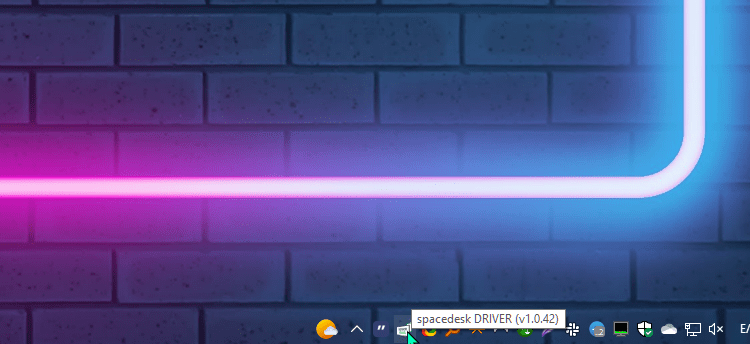
Το λογισμικό έχει ρυθμιστεί ώστε να εκτελείται αυτόματα κατά την εκκίνηση των Windows. Φυσικά, μπορούμε να απενεργοποιήσουμε αυτήν την επιλογή, και να το εκκινούμε χειροκίνητα από την κύρια λίστα εφαρμογών στο μενού Έναρξη.
Τώρα ανοίγουμε την εφαρμογή στο Android tablet, και αμέσως θα δούμε ότι έχει ήδη αναγνωρίσει το PC για να προχωρήσουμε με τη σύνδεση.
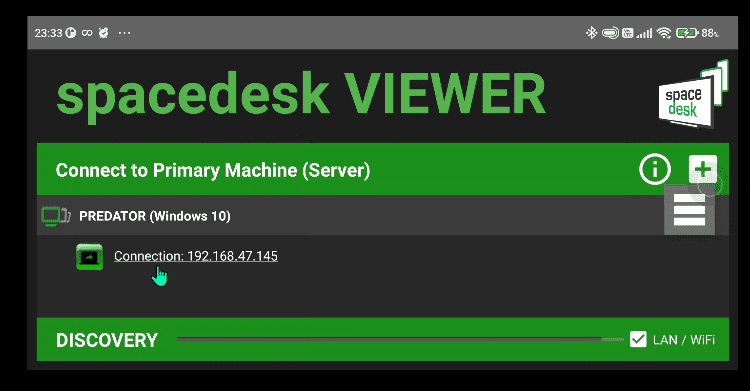
Όπως αναφέραμε στην αρχή, το ίδιο ακριβώς θα δούμε και στο iPad, με λίγο διαφορετικά χρώματα και ενδείξεις στην iOS εφαρμογή.
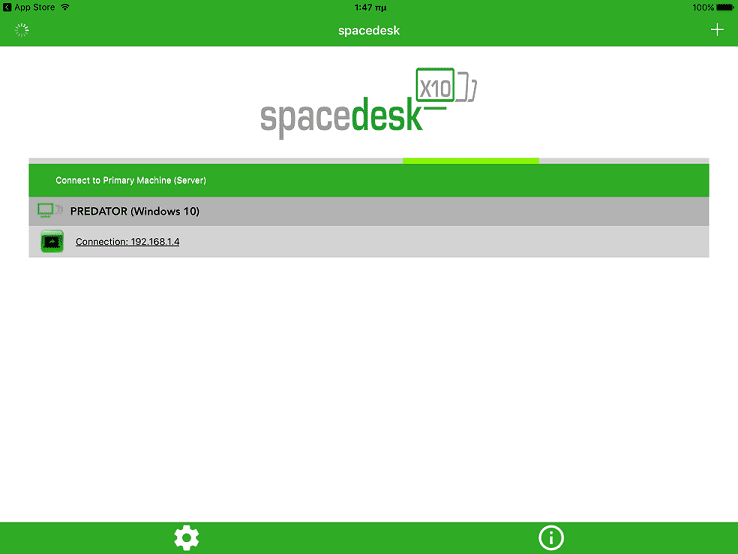
Το μόνο που έχουμε να κάνουμε τώρα, είναι να πατήσουμε πάνω στο “Connection” και μετά από ένα ή δύο δευτερόλεπτα, θα δούμε την οθόνη του υπολογιστή μας να αντικατοπτρίζεται στο Android tablet ή το iPad.
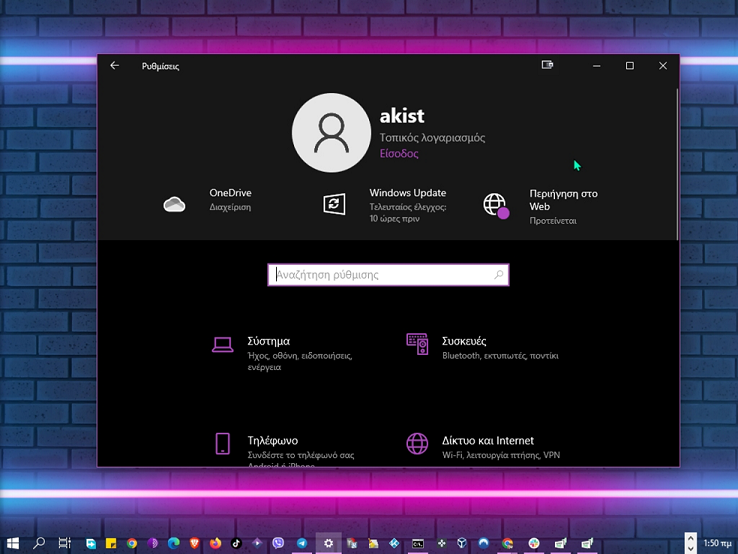
Βήμα 4 – Επέκταση επιφανείας εργασίας
Καθώς το ζητούμενο είναι να έχουμε δεύτερη ασύρματη οθόνη στο PC που να είναι επέκταση της κύριας οθόνης μας και όχι αντικατοπτρισμός, κάνουμε δεξί κλικ στην επιφάνεια εργασίας του υπολογιστή και επιλέγουμε τις ρυθμίσεις οθόνης από το μενού των Windows 10/11.
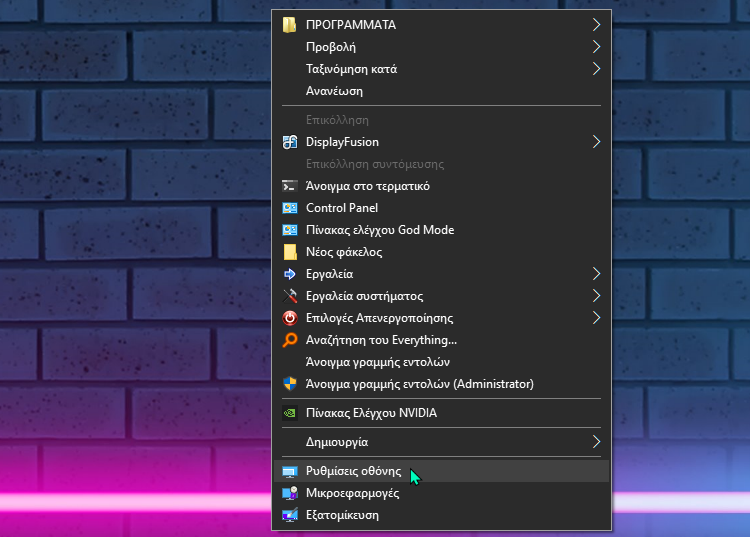
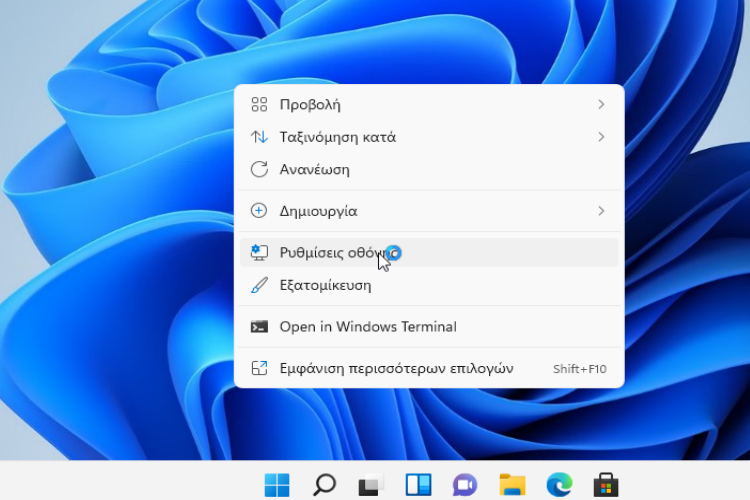
Ορίσουμε σε ποια θέση θέλουμε να είναι η δεύτερη ασύρματη οθόνη που συνδέσαμε, έτσι ώστε να γνωρίζουμε που θα μετακινούμε το ποντίκι, ένα παράθυρο, ή μια εφαρμογή στη δεύτερη οθόνη. Μετά, πατάμε στο Εφαρμογή.
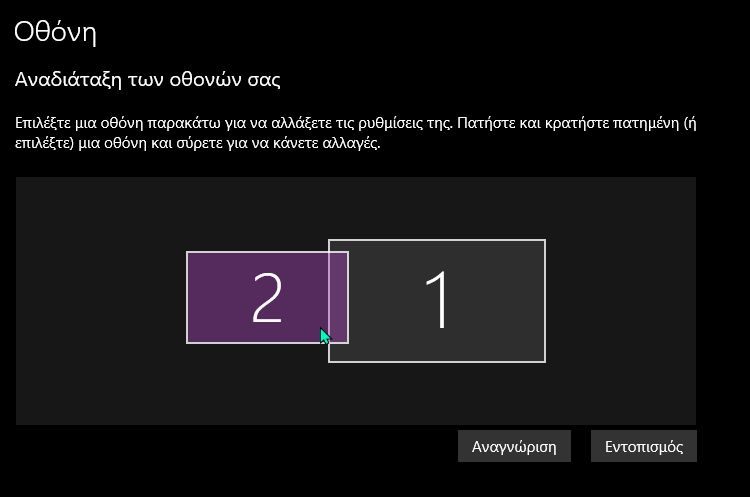
Τέλος, ορίζουμε την επιθυμητή ανάλυση και κυρίως επιλέγουμε την Επέκταση επιφανείας εργασίας σε αυτή την οθόνη.
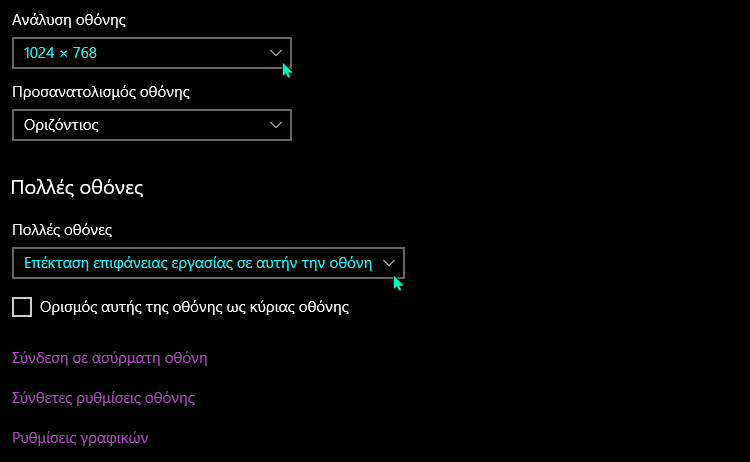
Το Screendesk, εκτός από το ποντίκι και το πληκτρολόγιο του PC, υποστηρίζει κανονικά και την αφή στο Android tablet και iPad. Αυτό σημαίνει ότι μπορούμε να πλοηγούμαστε στη δεύτερη ασύρματη οθόνη μας και με τα δάχτυλα, όπως κάνουμε συνήθως.
Στην ασύρματη οθόνη του Android θα βλέπουμε και τρεις διακριτικές οριζόντιες γραμμές. Χρησιμεύουν για να αποσυνδεθούμε, να ανοίξουμε το εικονικό πληκτρολόγιο, και να ορίσουμε την ένταση του ήχου.
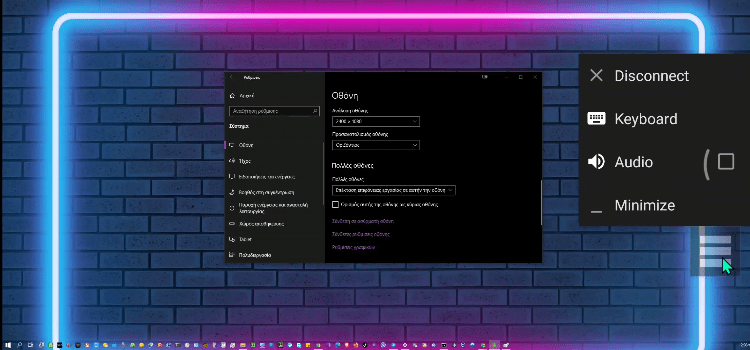
Εναλλακτικό Βήμα – Σύνδεση μέσω USB
Η σύνδεση της επιπλέον οθόνης μέσω καλωδίου USB μπορεί να είναι μια καλύτερη επιλογή εάν δεν είμαστε σίγουροι πόσο σταθερό ή γρήγορο είναι το διαθέσιμο δίκτυο Wi-Fi.
Επίσης, εάν χρησιμοποιούμε ένα παλαιότερο Android tablet, μια σύνδεση USB μπορεί να είναι πιο γρήγορη και λιγότερο επιρρεπής σε καθυστέρηση.
Σε αυτή την περίπτωση, συνδέουμε το καλώδιο USB στο tablet και σε μια εφεδρική θύρα USB στον υπολογιστή με Windows, και δίνουμε την άδεια πρόσβασης όταν ειδοποιηθούμε από την Android συσκευή.
Ανοίγουμε τις ρυθμίσεις της συσκευής Android και πηγαίνουμε στις Συνδέσεις > Mobile Hotspot και Tethering. Ανάλογα τη συσκευή μπορεί να το δούμε απευθείας ως Φορητό σημείο πρόσβασης.
Κατόπιν ενεργοποιούμε αυτή την επιλογή καθώς και τη κοινή χρήση σύνδεσης όπως παρατηρούμε στην κάτωθι εικόνα.
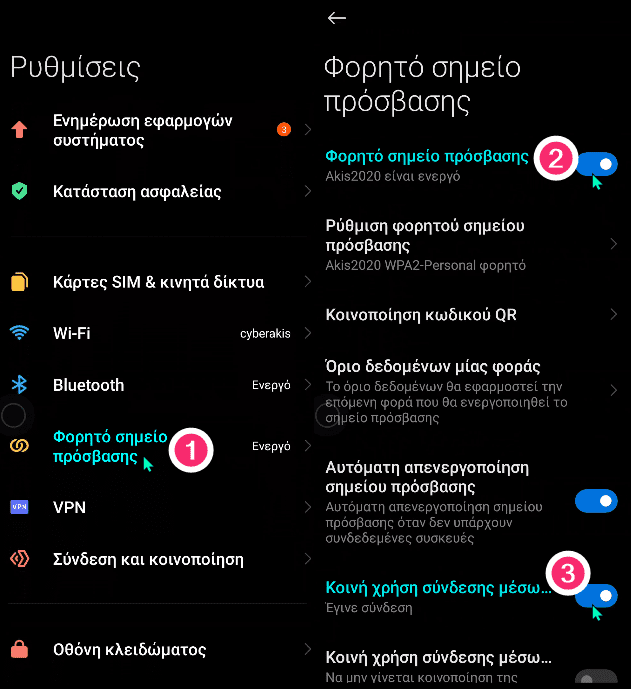
Εάν δεν βλέπουμε αυτήν την επιλογή ή καν την ενότητα του Φορητού σημείου πρόσβασης, τότε η συσκευή μας δεν μπορεί να συνδεθεί μέσω USB.
Εφόσον την υποστηρίζει, αμέσως θα δούμε ότι έχει ήδη αναγνωρίσει τη σύνδεση USB με διαφορετική διεύθυνση IP αυτή τη φορά.
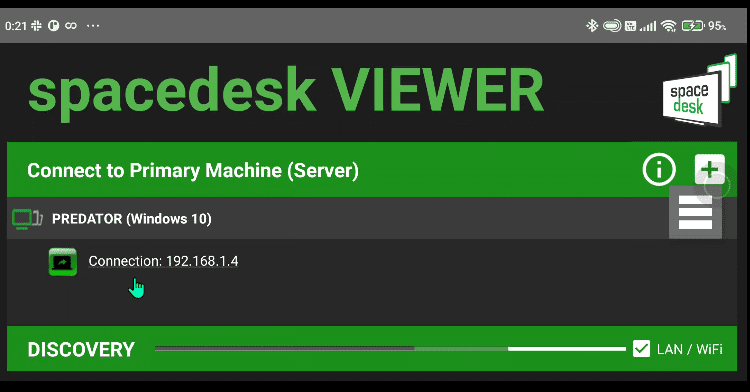
Από εκεί και μετά, απλά πατάμε πάνω στο “Connection” και μετά από λίγο θα δούμε την οθόνη του υπολογιστή μας να αντικατοπτρίζεται στο Android tablet.
Εάν δεν βλέπουμε καμία σύνδεση IP στη λίστα, πατάμε στο κουμπί “+” και εισάγουμε τη διεύθυνση IP του υπολογιστή μας.
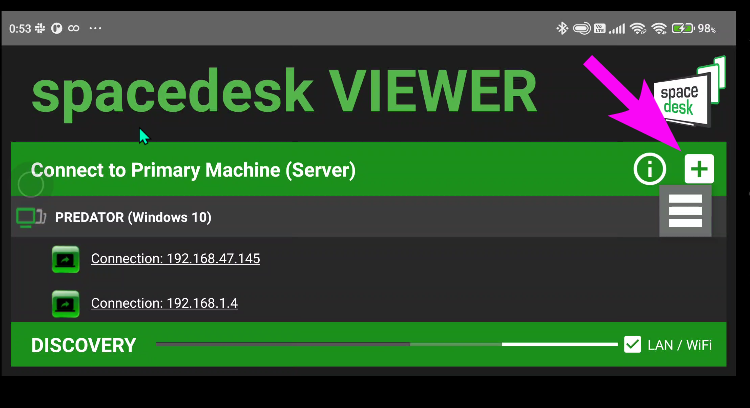
Εάν δεν είμαστε σίγουροι ποια είναι η διεύθυνση IP, ρίχνουμε μια γρήγορη ματιά σε αυτή την ενότητα του οδηγού μας για την εύρεση της διεύθυνσης IP του υπολογιστή στα Windows 10. Ευτυχώς, αυτά τα βήματα λειτουργούν με τον ίδιο τρόπο και στα Windows 11.
Είναι χρήσιμη η σύνδεση του tablet ως 2η ασύρματη οθόνη στο PC?
Αν σας γεννήθηκαν απορίες, μπορείτε να μας γράψετε στο Questions.pcsteps.gr. Ειδάλλως, αν θέλετε να μοιραστείτε την άποψη σας για το θέμα, μπορείτε να μας γράψετε στα σχόλια στο σχετικό post του άρθρου στη σελίδα μας στο Facebook.